Як повернутися до попередньої версії Windows 10 після поновлення до Fall Creators Update
Зіткнувшись з серйозними проблемами в Windows 10 Fall Creators Update (версія 1709), деякі користувачі захочуть повернутися на попередню версію Windows 10, яка працювала стабільно і безперебійно

Microsoft офіційно запустить оновлення Windows 10 Fall Creators Update (Версія 1709), починаючи з 17 жовтня 2017 року . Багато користувачів зможуть виконати автоматичне оновлення системи зі збереженням усіх персональних файлів, налаштувань, встановлених програм і драйверів.
Багато змін в Fall Creators Update є позитивними і очікуваними для багатьох користувачів. Проте, якщо ви опинилися в ситуації, коли потрібно повернутися на попередню збірку, то Microsoft надає просте рішення для відкату до Windows 10 Creators Update (версія 1703) .
Зіткнувшись з серйозними проблемами, деякі користувачі захочуть повернутися на попередню версію Windows 10, яка працювала стабільно і безперебійно. Після установки Windows 10 Fall Creators Update у всіх користувачів є 10 днів, щоб протестувати нову версію і при бажанні повернутися на версію 1703.
Як відкотитися до Windows 10 Creators Update
- Відкрийте програму Параметри, перейдіть в розділ Оновлення та безпеку і виберіть вкладку Відновлення.
- Виберіть опцію Повернутися до попередньої версії Windows 10. Ви не побачите даний варіант, якщо виконувати скидання комп'ютера до вихідного стану або видалили папку Windows.old. У більшості випадків після оновлення до версії 1709, протягом 10 днів ви побачите цю опцію.
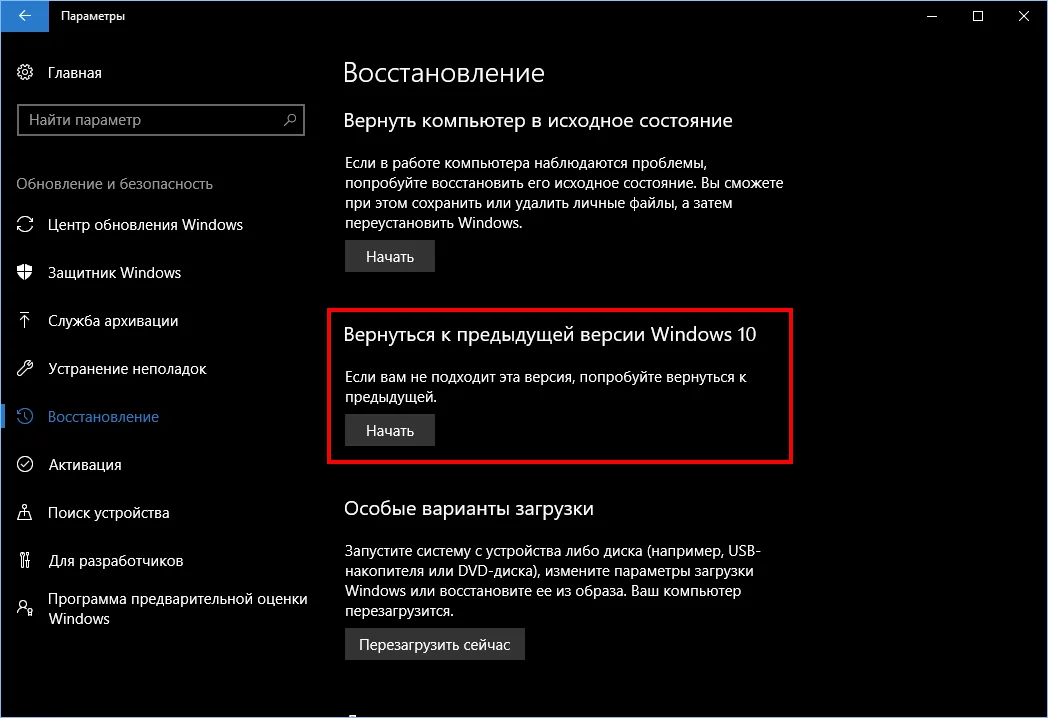
- Натисніть кнопку "Почати" і дотримуйтесь екранним підказкам. Процес відновлення може зайняти деякий час, після чого буде встановлена попередня версія Windows 10.
Примітка: дана процедура поверне первісний стан файлів і встановлених програм (яке було до поновлення). Зробіть резервну копію системи або резервну копію важливих файлів і зафіксуйте, які програми були встановлені в системі після оновлення.
Знайшли друкарську помилку? Виділіть і натисніть Ctrl + Enter
Знайшли друкарську помилку? Наш ассоциированный член www.Bikinika.com.ua. Добро пожаловать в мир азарта и удачи! Новый сайт "Buddy.Bet" готов предоставить вам широкий выбор азартных развлечений.
Наш ассоциированный член www.Bikinika.com.ua. Добро пожаловать в мир азарта и удачи! Новый сайт "Buddy.Bet" готов предоставить вам широкий выбор азартных развлечений.